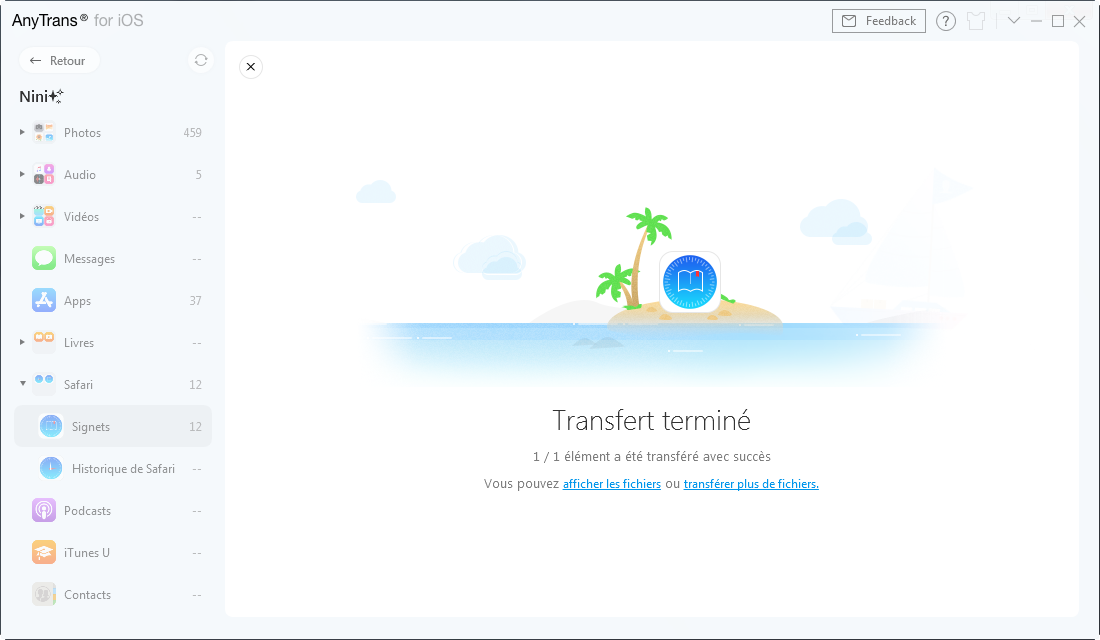Télécharger AnyTrans – votre meilleur gestionnaire des fichiers iOS
Comment utiliser AnyTrans
Bienvenue sur le guide en ligne d'AnyTrans. Vous trouverez tous les tutoriels détaillés sur l'utilisation d'AnyTrans pour transférer les fichiers iOS entre votre iPhone, iPad, iPod, Mac/PC, iTunes, gérer les fichiers stockés dans les sauvegardes iTunes et iCloud, même transférer les données depuis Android vers iOS, iTunes, iCloud. Si vous avez encore des questions après avoir lu ce guide, contactez-nous, vous recevrez la solution dans les 24 heures.
Télécharger100% propre et sécuritaire
Acheter Pour Win et Mac
 Commencer
Commencer Gérer les fichiers en 1-Clic
Gérer les fichiers en 1-Clic
 Gestion de Photos
Gestion de Photos
- Gestion de Pellicule
- Gestion de Flux de photo
- Gestion de Photothèque
- Gestion de Photo partagée
- Gestion de Panorama
- Gestion d'Album
- Gestion de Rafale
- Gestion de Live Photos
- Gestion de Captures d’écran
- Gestion de Photo Selfies
- Gestion de Lieu
- Gestion de Préféré
- Gestion de Vidéos Caméra
- Gestion de Ralenti
 Gestion de Audio
Gestion de Audio
 Gestion de Vidéos
Gestion de Vidéos
 Gérer les fichiers personnels
Gérer les fichiers personnels
 Téléphone Switcher
Téléphone Switcher
 Gestionnaire iCloud
Gestionnaire iCloud
 Bibliothèque iTunes
Bibliothèque iTunes Gestionnaire de sauvegarde
Gestionnaire de sauvegarde
 Migrer messages sociaux
Migrer messages sociaux
 Gestionnaire de sonnerie
Gestionnaire de sonnerie Télécharger des Apps
Télécharger des Apps Recopie d'écran
Recopie d'écran
Gestion des signets de Safari
Il est populaire d'utiliser Safari sur iPhone pour naviguer sur le Web que vous aimez. Avec AnyTrans, vous pouvez transférer des signets à partir d'un appareil iOS à l'ordinateur, entre les appareils iOS directement, ou ajouter des signets depuis l'ordinateur (à partir de Safari, Google Chrome et Firefox) vers votre appareil iOS et même supprimer les signets Safari indésirables. Référez-vous au guide détaillé pour faire bon usage de AnyTrans.
Étape 1. Préparation
- Lancez AnyTrans sur votre ordinateur
- Connectez votre appareil iOS avec un câble USB
Par défaut, AnyTrans détecte automatiquement votre appareil iOS. Si vous ne connectez pas votre appareil iOS à l'ordinateur ou il n'est pas reconnu, vous verrez une interface sur "Veuillez connecter votre iPhone, iPad ou iPod pour commencer".
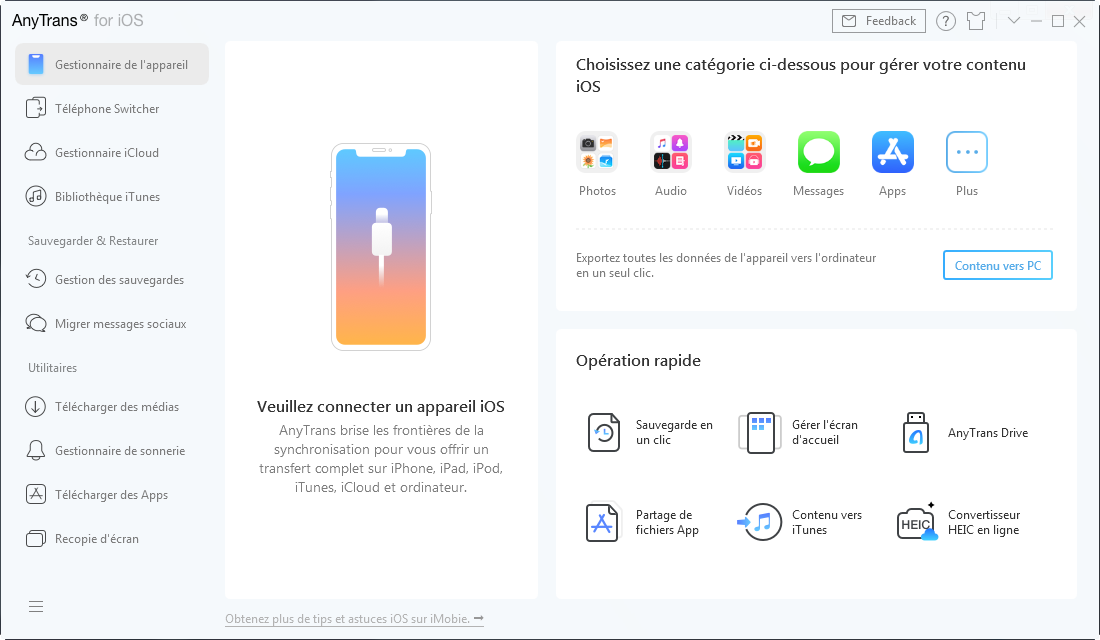
Une fois que votre appareil est reconnu, vous verrez la page ci-dessous.
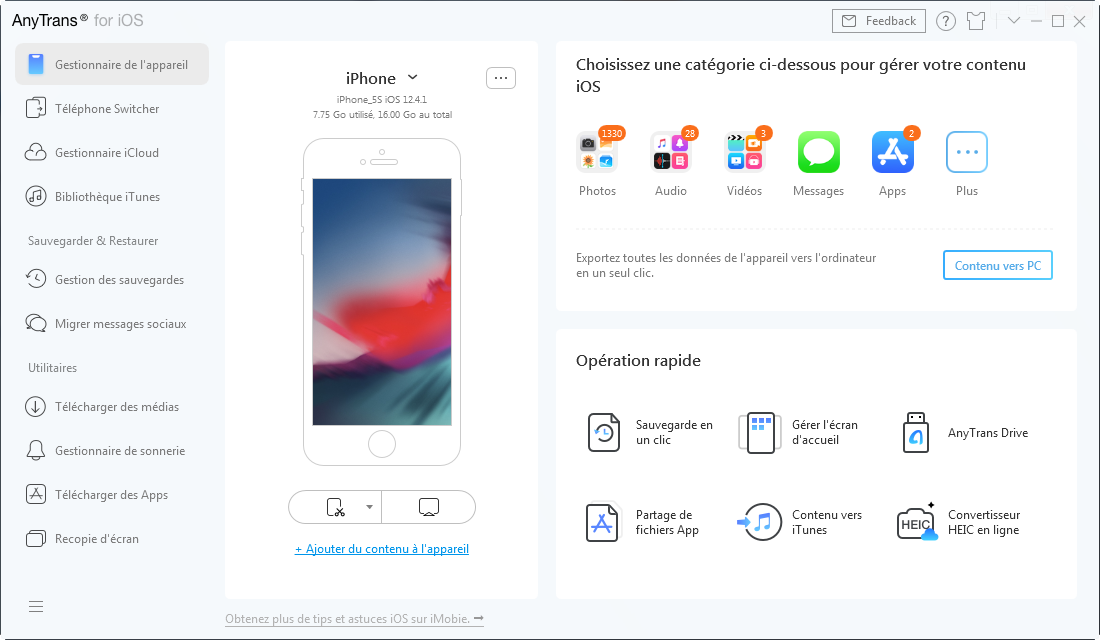
Si AnyTrans ne parvient pas à reconnaître votre iDevice, vous pouvez résoudre le problème en essayant Étapes de dépannage.
Étape 2.Sélection
- Choisissez l’option
 (Plus) sur l'interface
(Plus) sur l'interface - Cliquez sur l'option Signets sous la catégorie Safari
Une fois que vous cliquez sur Safari, vous verrez l'option Signets. Après le processus de chargement terminé, il vous montrera le nombre total de signet sur la partie supérieure de l'icône Signets. Si elle montre rien dans l'icône Signets, il indique qu'il n'y a pas de signets sur votre appareil.
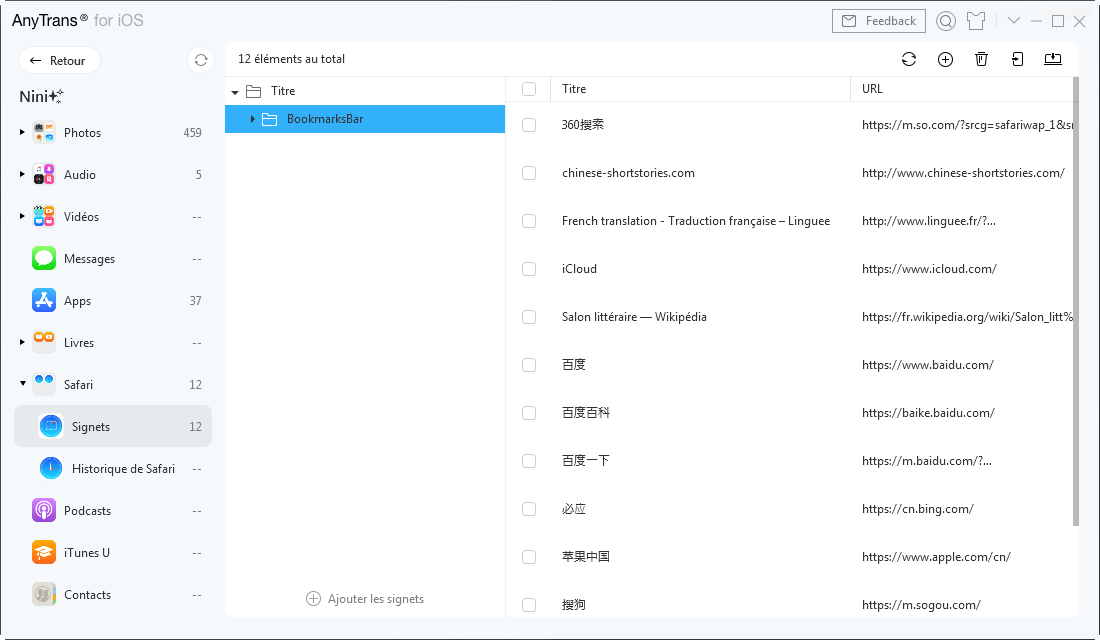
Étape 3. Transfert
- Choisissez les signets Safari que vous voulez transférer
- Cliquez sur le bouton
 (vers ordinateur)
(vers ordinateur) - Sélectionnez le chemin de sauvegarde sur l'ordinateur
Sauf de transférer les signets à l'ordinateur, vous pouvez également de les transférer entre les appareils iOS en cliquant sur le bouton ![]() . Pour ajouter des signets à partir de l'ordinateur à l'appareil, vous pouvez cliquer sur le bouton
. Pour ajouter des signets à partir de l'ordinateur à l'appareil, vous pouvez cliquer sur le bouton ![]() . Et vous pouvez supprimer des signets indésirables en cliquant sur le bouton
. Et vous pouvez supprimer des signets indésirables en cliquant sur le bouton ![]() . Si AnyTrans ne charge pas votre Safari Signets correctement, vous pouvez rafraîchir la page en cliquant le bouton
. Si AnyTrans ne charge pas votre Safari Signets correctement, vous pouvez rafraîchir la page en cliquant le bouton ![]() .
.
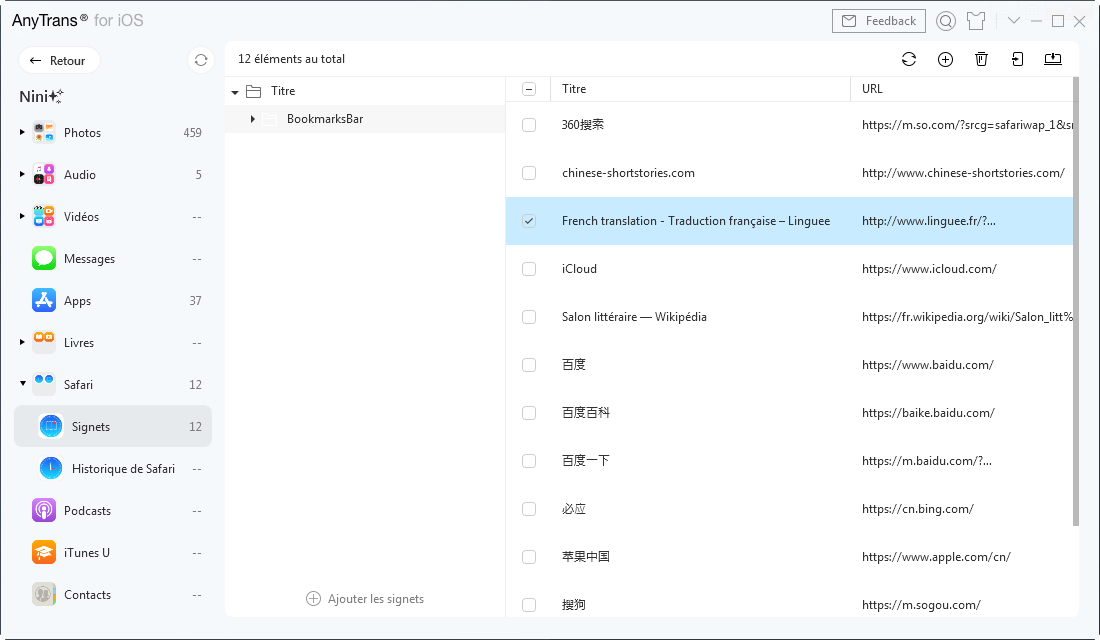
Dès que le processus de transfert est terminé, vous verrez un page qui a écrit Le transfert est terminé. Pour localiser des signets exportés sur ordinateur, vous pouvez cliquer sur Afficher les fichiers. Pour revenir à la page précédente, cliquez sur Transférer plus de fichiers.